


在 Windows 11 中,如果您安装了多个应用程序,可能会出现多个应用程序都可以打开某种类型的文件的情况。当您双击打开文件时,默认情况下会使用系统指定的打开方式。然而,有时您可能希望使用一个特定的应用程序来打开该文件类型,或者更改默认打开方式。本文将向您介绍在 Windows 11 中如何选择文件的默认打开方式,以便您能够更好地管理文件和使用您喜欢的应用程序。
具体方法如下:
1、右键点击文件,选择属性。
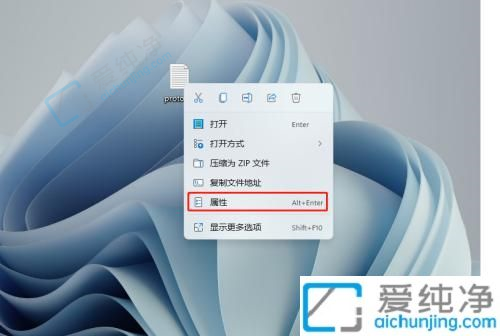
2、点击更改。
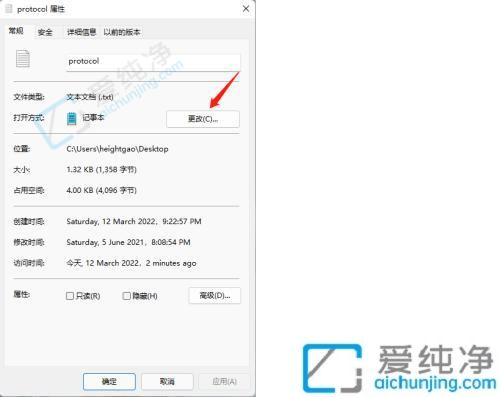
3、搜索并选择所需的程序,点击确定。
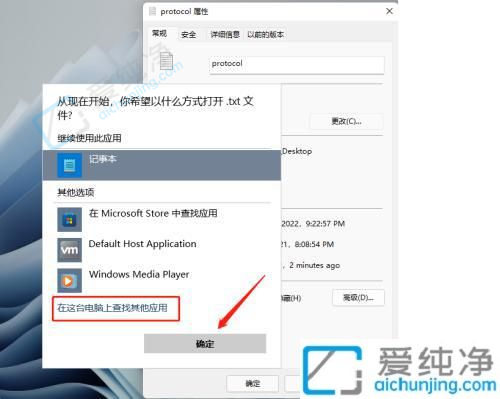
通过本文的指导,您现在应该已经了解了在Windows 11系统中选择文件默认打开方式的方法。请记住,选择文件默认打开方式可以让您更方便地使用您喜欢的程序来打开特定类型的文件,提高您的工作效率和使用体验。
| 留言与评论(共有 条评论) |